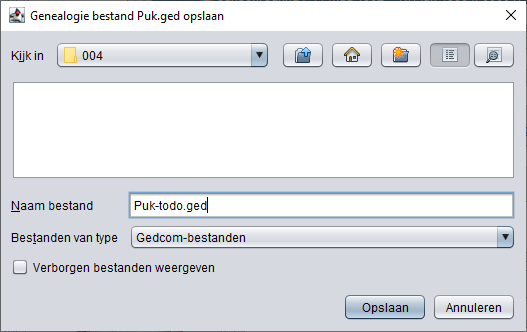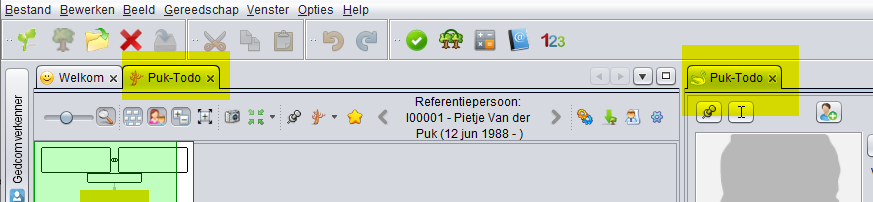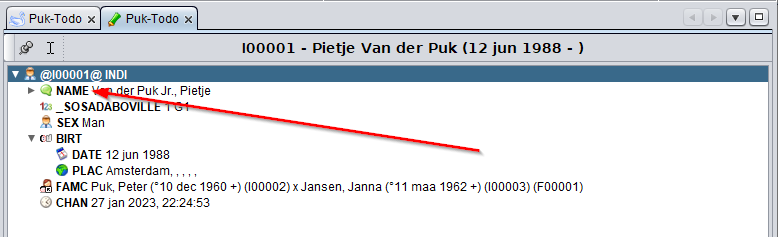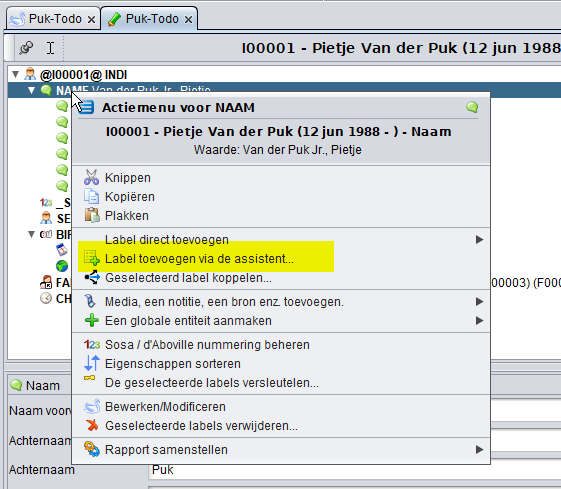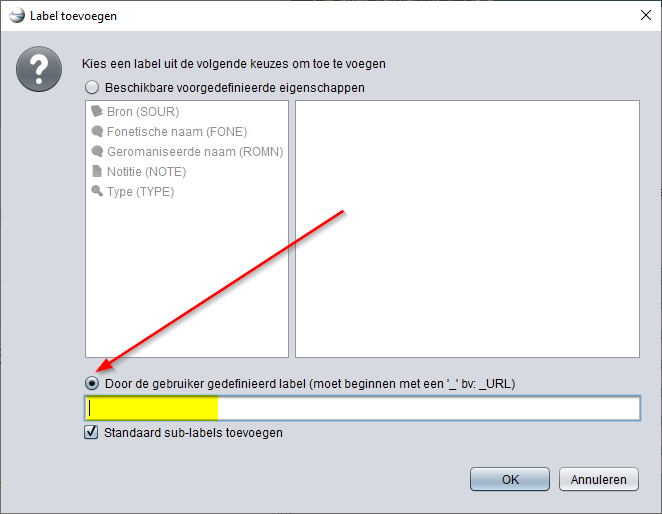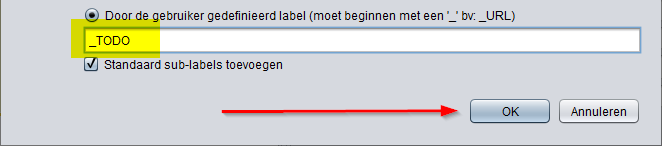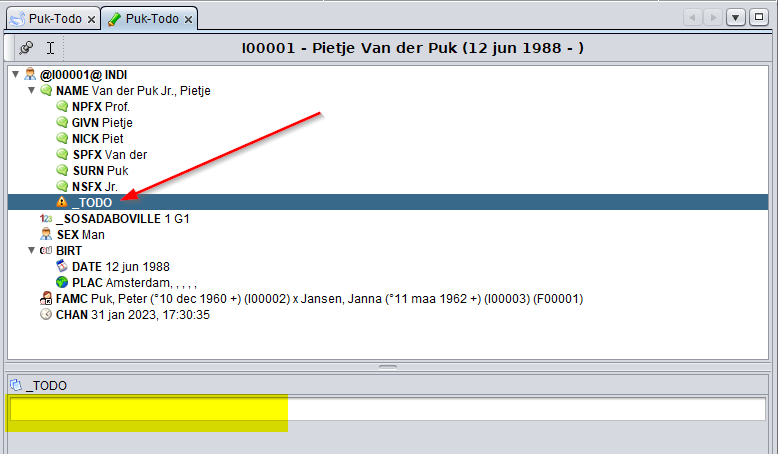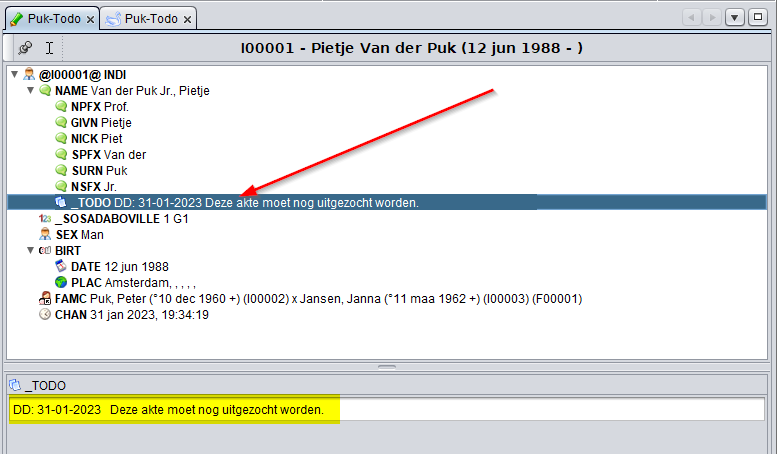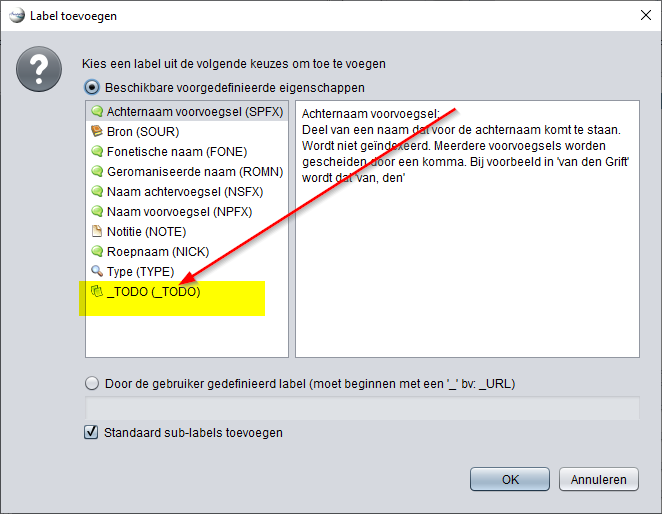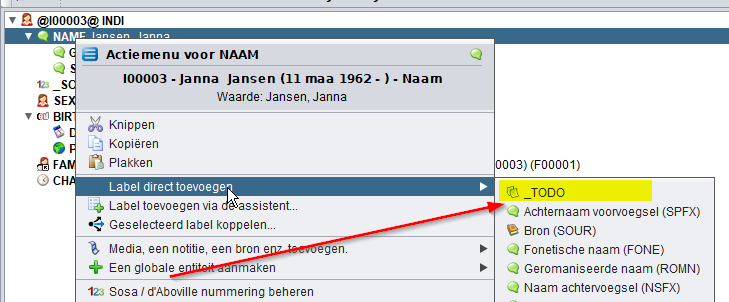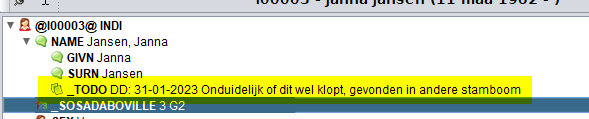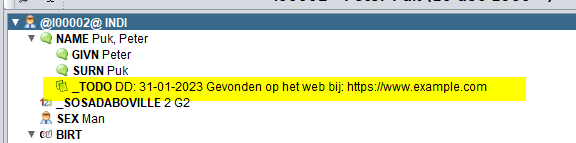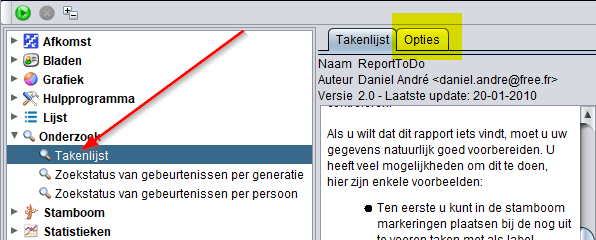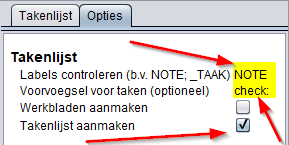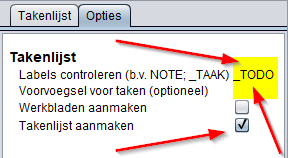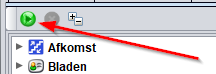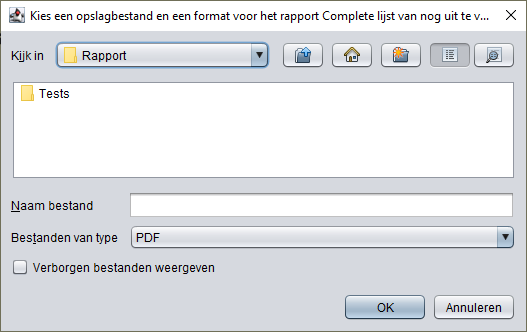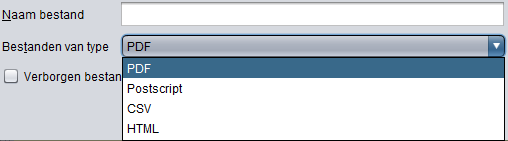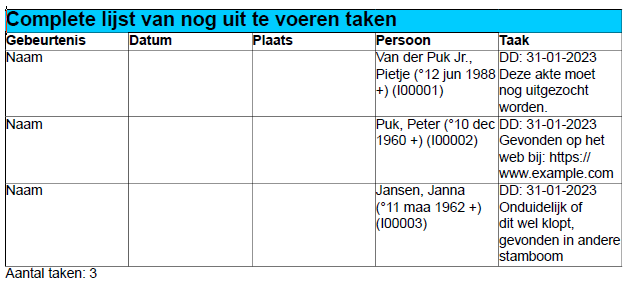Bereid uw genealogisch onderzoek voor.
U zult uw genealogisch onderzoek moeten voorbereiden en een soort actie plan opstellen.
Met Ancestris kunt u een lijst met onderzoekingen opstellen die gedaan moeten worden, gesorteerd op categorie en bewaarplaats.
Zoeken naar data van gebeurtenissen
De manier waarop genealogisch onderzoek wordt gedaan, profiteert van alle ontwikkeling van de genealogie zelf:
- De ontwikkeling van enquêtes die door verenigingen worden uitgevoerd.
- De belangrijke plaats die wordt ingenomen door gezamenlijke uploads van genealogische gegevens.
- Het digitaliseren en online plaatsen van burgerlijke en parochie registers.
Sommige genealogen voeren in feite hun onderzoek uit door datums van gebeurtenissen (zoals geboorte, overlijden huwelijk enzovoorts) in te voeren, die afkomstig zijn, niet uit de originele akten, maar uit bij elkaar gezochte archieven, of uit stambomen die op internet gevonden zijn.
Het blijft echter nodig om al deze gegevens systematisch te verifiëren, door deze te controleren aan de hand van originele aktes of de transcriptie ervan. En dat geldt zowel voor papieren archieven als voor gedigitaliseerde archieven.
Ancestris is een krachtige en efficiënte tool om het beheren van deze zoekopdrachten of verificaties te vergemakkelijken.
Wij raden u aan om, steeds wanneer u een gebeurtenis tegenkomt die voorzien is van een datum, deze direct na het invoeren ook te voorzien van de oorsprong van deze informatie, dus de bron ervan ( "komt uit de genealogische verzameling van ...", "komt uit de stamboom van ...", "gevonden op de website van ...")
Bovendien raden wij u aan om een kenmerk aan deze gebeurtenis toe te voegen om u eraan te herinneren het originele document of bewijsstuk van de akte te zoeken, of om andere taken uit te voeren.
Dit kunt u doen door een gepersonaliseerd kenmerk te definiëren (bijvoorbeeld: "_TODO"), waarvan de waarde de uit te voeren taak is. (Bijvoorbeeld: "Zoek die en die akte, daar en daar")
De gemakkelijkste manier om dit te doen, is door de Ancestris Gedcom-editor te gebruiken.
We gebruiken hiervoor het bestand Puk.ged, dat we aangemaakt hebben via de pagina: "Ontwerp uw genealogie".
TODO's aanmaken.
Hiervoor moet u eerst een gedcom gestand openen, navigeer naar "Puk.ged", en open dit bestand. We willen het bestaande bestand niet overschrijven dus we maken een kopie. Kies voor de menuaktie "Bestand / Opslaan als", links bovenaan in de menubalk. Dan verschijnt:
U kiest voor "Identieke kopie", want we willen alle gegevens die in het oude bestand zaten, maar er alleen een kopie van maken, dus opslaan onder een nieuwe naam:
Uw scherm ziet er dan zo uit:
De bestandsnaam in de tabs is nu veranderd naar "Puk-Todo". Open nu de Gedcom editor, via "Beeld / Gedcom bewerker" in de menubalk bovenaan het scherm. In de Gedcom editor zien we het volgende:
Doe een rightclick op de eerste regel, dus die met de tag: "NAME", dan verschijnt het popup menu:
Kies in het popup menu voor "Label toevoegen via assistent". Dan opent het scherm "Label toevoegen".
Klik op het knopje "Door de gebruiker gedefiniëerd label ...", zodat het veld eronder kan worden ingevuld.
Vul hier een eigen label naam in die begint met een underscore karakter, dus bijvoorbeeld "_TODO". Klik dan op "OK".
Ancestris heeft nu een "nog lege" _TODO tag aangemaakt. U ziet dat er voor de tag een oranje waarschuwings driehoekje staat. Dit betekent dat het een nog lege tag is en dat is niet toegestaan.
We vullen de tag in met de informatie of aanwijzing die we willen bewaren. Het is handig om er zelf even een datum voor te zetten. Daarna klikt u op "OK".
U ziet dat de _TODO tag 1 niveau binnen de NAME tag staat. De nieuwe tag is onderdeel van deze NAME tag.
Op dezelfde manier maken we ook voor beide andere personen een _TODO tag aan met uit te zoeken informatie.
U ziet dat Ancestris onthouden heeft dat er een _TODO tag bestaat, deze staat nu in de lijst en kan gewoon gekozen worden.
Ook bij het popup menu staat nu de nieuwe tag. De gegevens kunnen er na invoer bijvoorbeeld zo uitzien:
Het aanmaken van een takenlijst (TODO list)
Met Ancestris kunt u op elk moment, vrij eenvoudig een takenlijst aanmaken (TO-DO list), met daarop een samenvatting van alle bronnen die u nog moet controleren of acties die u nog moet uitvoeren.
U kunt hiervoor gebruikmaken van het To Do list rapport dat u kunt aanmaken via de menuaktie: "Gereedschap / Lijsten en Rapporten". Dan verschijnt dit venster:
Links onder "Onderzoek" kiest u voor "Takenlijst", rechts kiest u de tab "Opties". Daarna vult u de opties in:
Vult U iets dergelijks in als hierboven dan kijkt Ancestris alleen in de NOTE-tags, dus de notities. En wel DIE notities die beginnen met de text "check:". (Er staat een dubbele punt achter check.) Ancestris kijkt alleen in de NOTE's die met "check:" beginnen, alle andere worden overgeslagen bij het zoeken. Alleen de takenlijst is aangevinkt, dus u krijgt een kort rapport.
Vult u de gegevens in als boven, dan kijkt Ancestris alleen in de _TODO tags, (dus niet in de notities) en wel alle TODO-tags. Want er staat niets ingevuld achter "Voorvoegsel". Ook hier weer alleen een kort rapport (takenlijst).
Als alles is ingevuld zoals u wilt, dan start u het rapport via de groene startknop links in het scherm, boven de keuzelijst van rapporten:
Als u een grote stamboom heeft kan het even duren voor u resultaat ziet. Maar dan verschijnt
U moet het rapport eerst opslaan. In dit geval wordt gekozen voor een PDF bestand. Maar andere keuzes zijn ook mogelijk, u kunt kiezen uit: PDF, Postscript, CSV en HTML:
Een CSV bestand kunt u inlezen in een spreadsheet programma. U kunt dan sorteren op kolommen, bijvoorbeeld op plaats. Dat is handig als u aktes moet bijzoeken, dan kunt u plaats voor plaats afwerken. Ook kunt u in een spreadsheet programma extra kolommen toevoegen, waarin u gevonden informatie kunt schrijven.
Een PDF bestand ziet er bijvoorbeeld zo uit:
Dit is de verkorte lijst, met 3 TODO's. Alle drie personen in deze stamboom hebben een _TODO tag. Omdat de Gedcom van deze stamboom nog geen gebeurtenissen bevat, zijn veel kolommen nog leeg. Dat is bij uw stamboom natuurlijk anders.
Als u een volledige lijst wilt, dan is het advies, experimenteer eerst met een kleine proefstamboom, zodat u enig idee heeft hoe lang de lijst gaat worden. Hiervoor kunt u de Kennedy of Bourbon stamboom gebruiken.
Search for notarial deeds
To search for notarial deeds, the process is the same.
Whenever the date of a marriage contract is indicated in the text of a marriage, on a deed statement or on the Internet, enter it in your Ancestris genealogy, under tag "MARC", with the date and place, with the name of the notary under tag "AGNC".
Create a personalized label, for example “_NOTARIAL123”.
Configure the report seen above by changing the name of the tag sought by "_NOTAIRES123".
Run your report as in the example above.
With your beautiful notaries worksheet, you can go to check the elements at the local repository.
Eventually, if the notary register numbers are on the Internet, look them up from home and add them in an additional column on your work sheet.
By proceeding this way, with a minimum of preparation, you will have prepared your control work efficiently, whether from home or going physically to the corresponding repository offices, especially if you do not perform research every day and you do not want to end up with too many documents to verify at the same time.